パソコンの管理者アカウントでパスワードを削除する場合は、以下の方法で行うことができます。
以下の内容はパソコンの管理者アカウントを持ったユーザーでサインインしないと設定できません。
操作手順
1.管理者アカウントでパソコンにサインインする
2.「スタート」画面を開き「コントロールパネル」をクリック
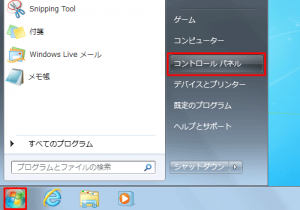
3.「ユーザー アカウントと家族のための安全設定」の「ユーザー アカウントの追加または削除」をクリック
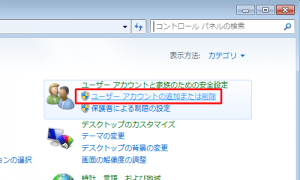
4.パスワードを削除したいユーザーアカウントをクリック
ここでは例として「テスト」アカウントのパスワードを削除します。
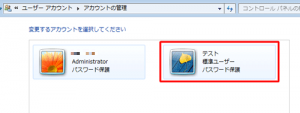
5.「アカウントの変更」が表示されるので「パスワードの削除」をクリック
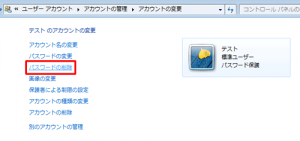
6.パスワードの削除に関するメッセージが表示されるので「パスワードの削除」をクリック
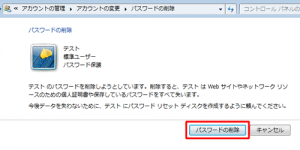
7.パスワードの削除が完了すると、この画面が表示されているのを確認
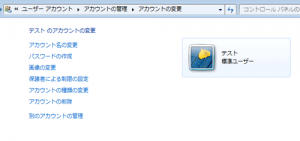
以上で操作は完了となります。
関連記事
Windowsユーザーアカウントのパスワードを忘れサインインできない場合
弊社ではHDD(ハードディスク)、SSD、USBメモリ(USBメモリー)SDカード、microSD(マイクロSD)、CD、DVD、ビデオカメラ 等、数多くの取扱実績データ復旧実績もございますので、大阪・京都・兵庫だけではなく、全国のデータの復旧・復元でお困りの際は、是非ともご依頼をよろしくお願いいたします。




